AirDrop blijft een van de beste manieren om grote bestanden over te zetten van iPhone of iPad naar Mac en vice versa. Als je veel video’s of foto’s op een iPhone maakt, gebruik je waarschijnlijk AirDrop om ze naar MacBook te sturen om te bewerken en te delen. Maar wat als uw MacBook niet verschijnt op uw iPhone? Volg de stappen voor probleemoplossing om het probleem op te lossen.
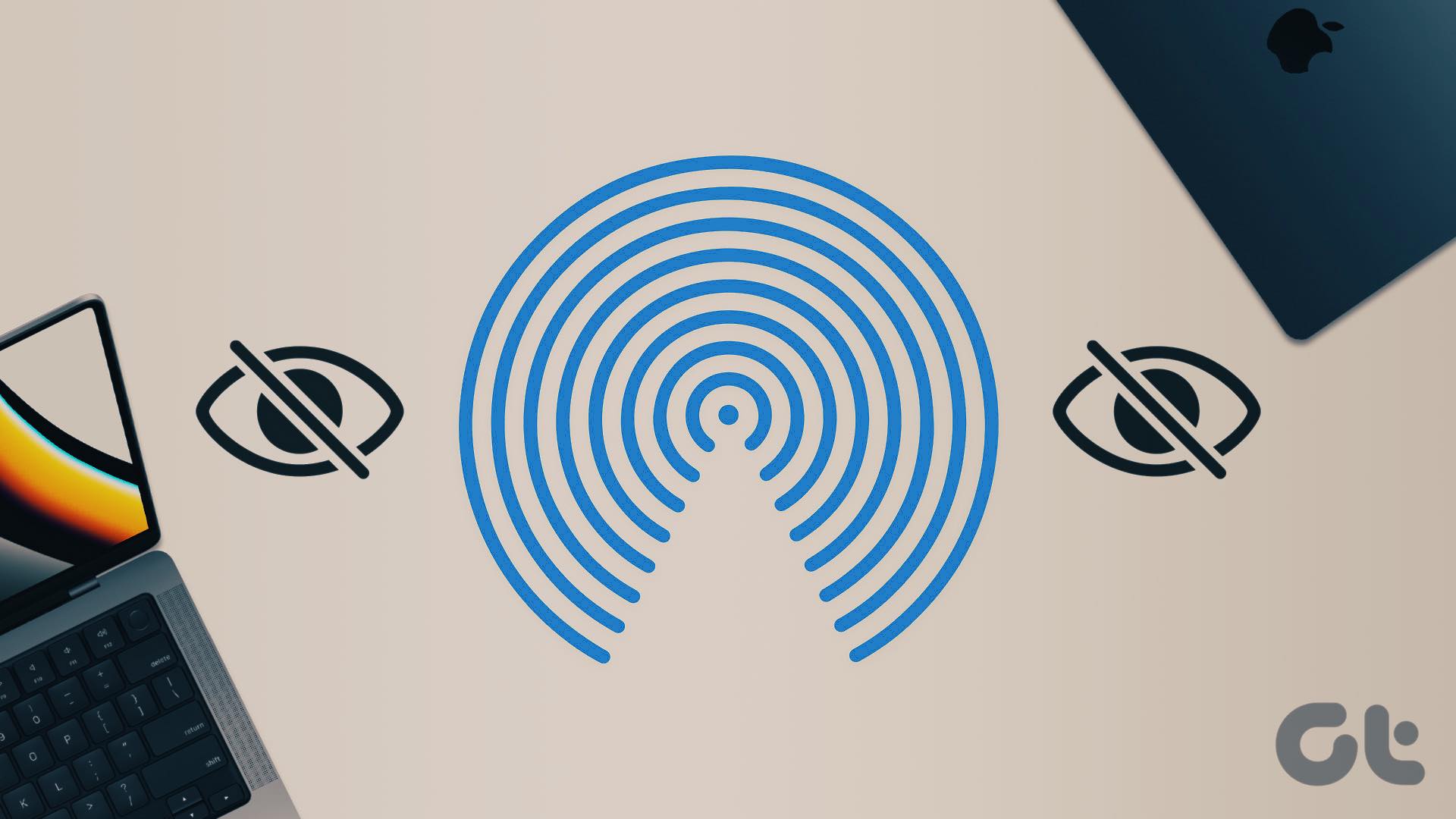
Aangezien er verschillende redenen zijn voor het probleem, beginnen we met de basis en gaan we verder met geavanceerde trucs om het probleem met AirDrop op te lossen.
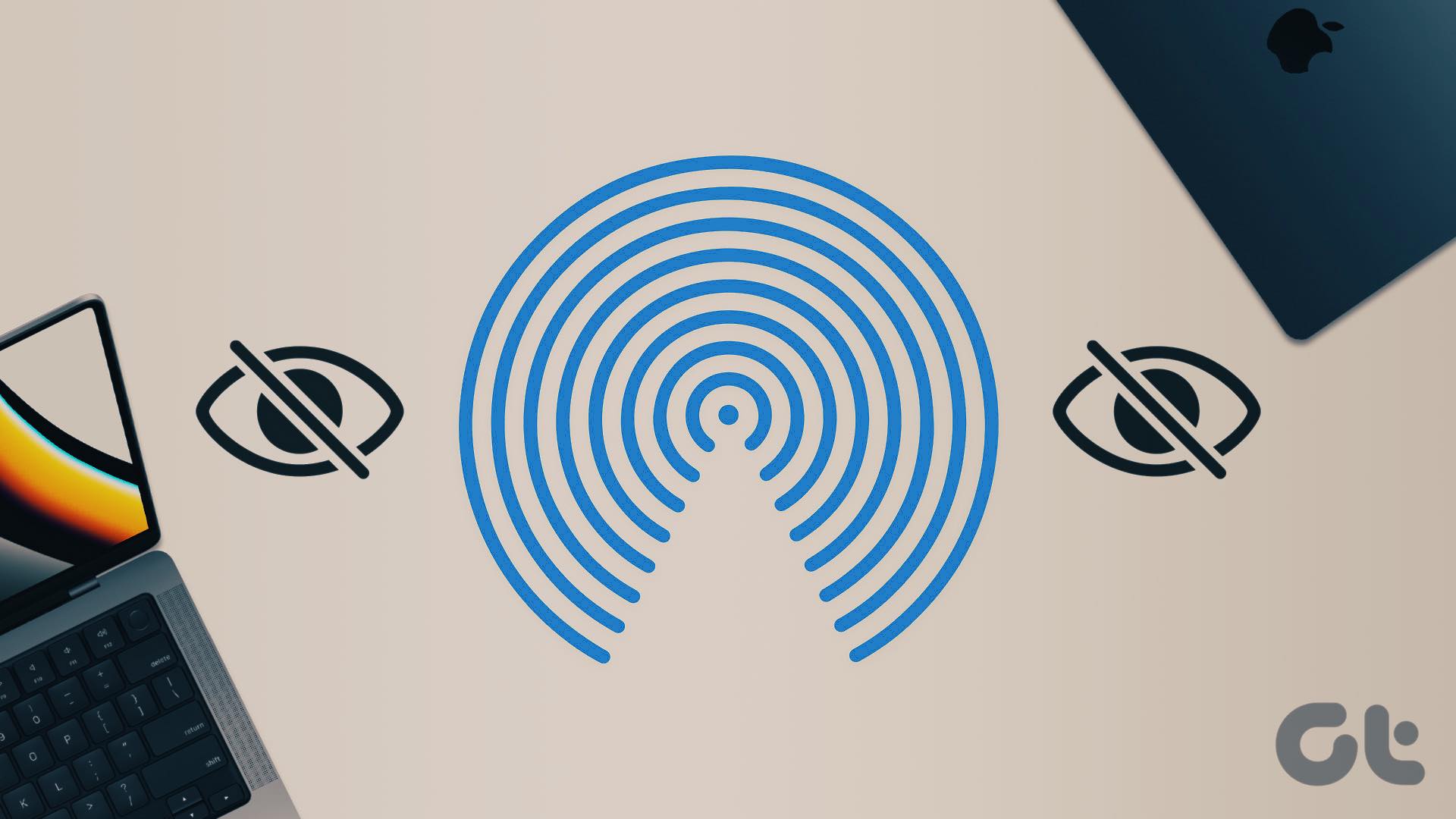
AirDrop-problemen op Mac bevestigen
Voordat u begint met het oplossen van problemen, moet u het probleem met uw Mac bevestigen. U kunt een andere iPhone of iPad gebruiken en kijken of de Mac in het AirDrop-menu verschijnt. Als uw MacBook verschijnt, ligt het probleem bij uw iPhone. Als je MacBook niet in iemands AirDrop-menu verschijnt, is de MacBook hier de echte boosdoener.
1. Controleer de vindbaarheidsinstellingen van AirDrop
Eerst moet u ervoor zorgen dat AirDrop is ingeschakeld op uw Mac en het voor iedereen zichtbaar moet maken. Als de AirDrop van uw Mac alleen zichtbaar is voor uw contacten, verschijnt deze mogelijk niet op de iPhone of iPad van uw vriend. Laten we relevante wijzigingen aanbrengen vanuit het Control Center op Mac.
Stap 1: Klik op het Control Center-pictogram in de rechterbovenhoek van de menubalk op Mac.
Stap 2: Klik op het AirDrop-pictogram en schakel het in.
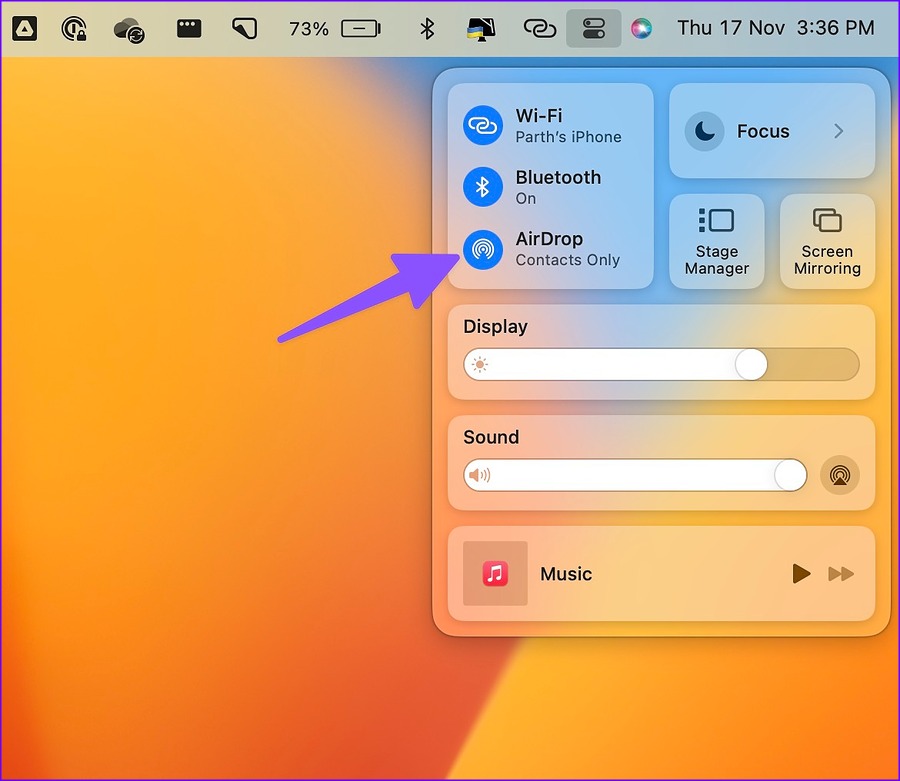
Stap 3: Selecteer Iedereen in hetzelfde menu.
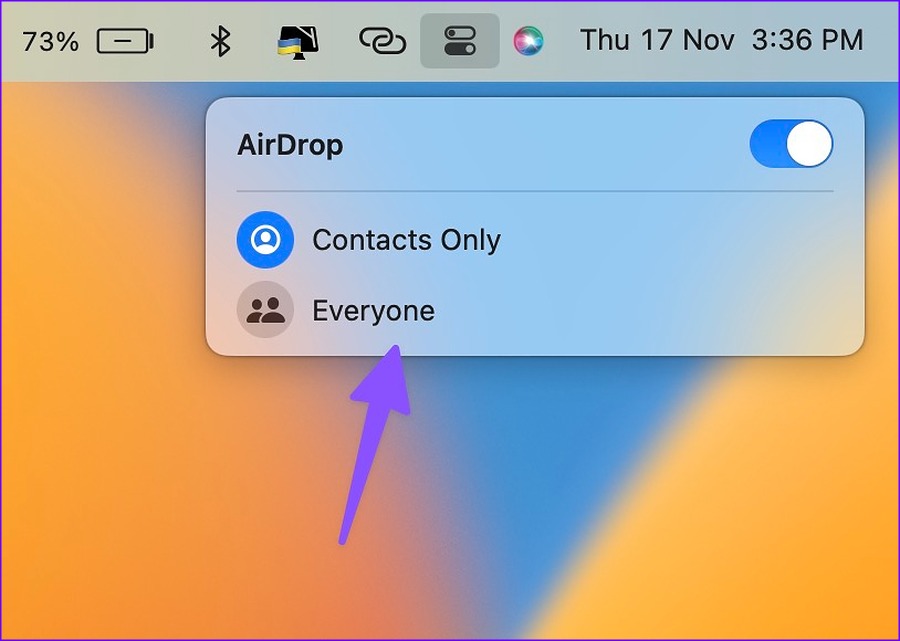
Je kunt AirDrop-instellingen ook aanpassen vanuit het Finder-menu.
p>
Stap 1: Open Finder op Mac.
Stap 2: Selecteer AirDrop in het zijmenu.
Stap 3: Vouw het menu’Laat me ontdekken door’uit en selecteer’Iedereen’.
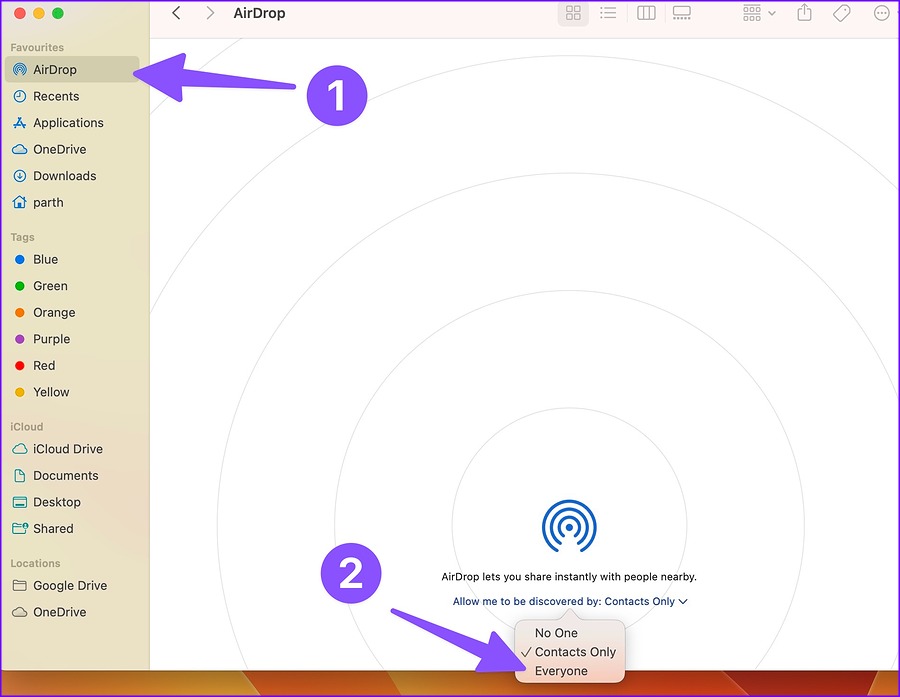
Nadat je het bestandsoverdrachtproces van je vriend hebt voltooid iPhone, zet om privacyredenen de vindbaarheid van AirDrop terug naar Contacten. Je wilt tenslotte niet dat je MacBook op een drukke plek op de iPhone van iedereen verschijnt.
2. Mac opnieuw opstarten
Een simpele Mac-reboot lost problemen op zoals het apparaat dat niet wordt weergegeven in AirDrop.
Stap 1: Klik op het kleine Apple-pictogram in de linkerbovenhoek.
Stap 2: Selecteer Opnieuw opstarten.
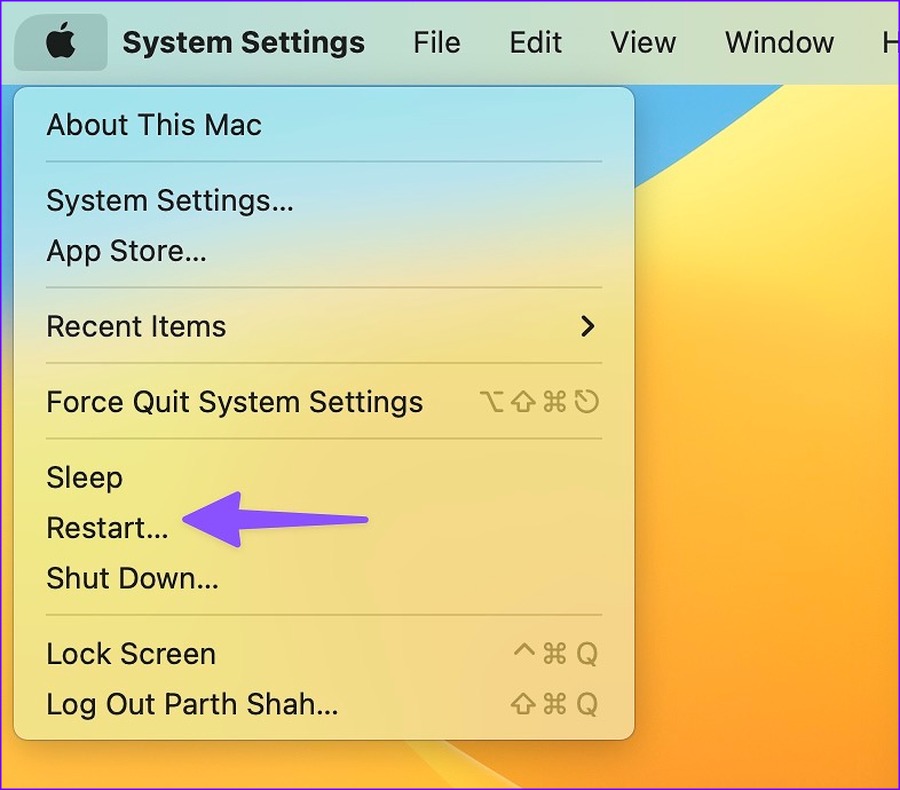
Nadat uw MacBook opnieuw is opgestart, controleert u of het apparaat wordt weergegeven in het AirDrop-menu.
3. Wi-Fi en Bluetooth inschakelen
U moet Wi-Fi en Bluetooth inschakelen op de apparaten van de zender en ontvanger om bestanden via AirDrop te verzenden. Veeg vanuit de rechterbovenhoek naar beneden om het Control Center op uw iPhone weer te geven en Bluetooth-en Wi-Fi-schakelaars in te schakelen. Open op dezelfde manier Control Center op Mac om Bluetooth en Wi-Fi in te schakelen.
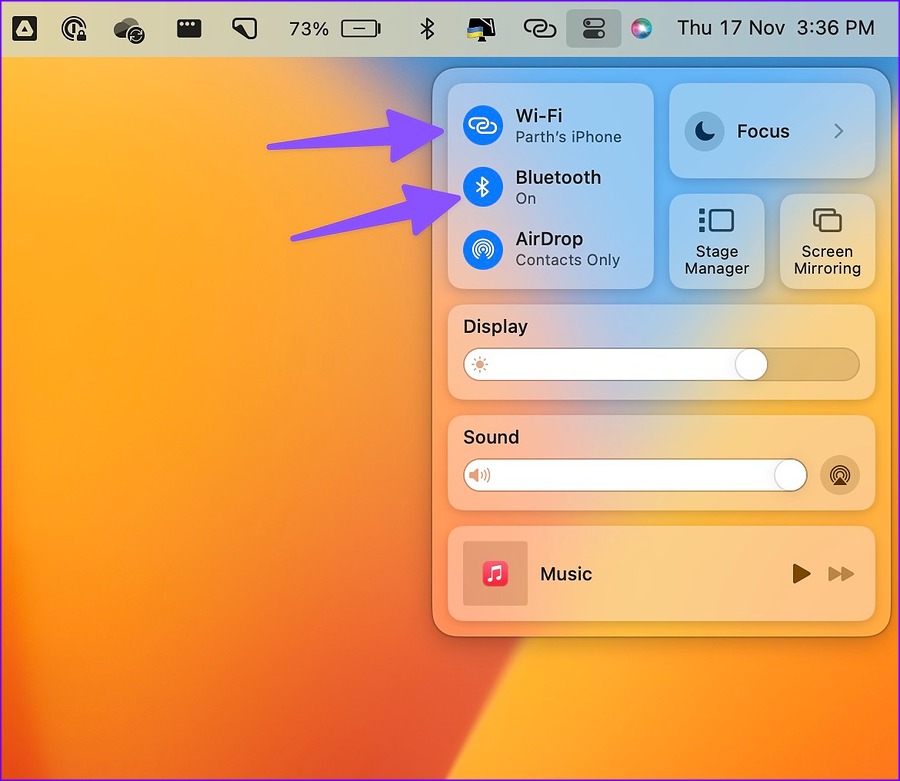
Selecteer nu meerdere bestanden op uw iPhone en open het AirDrop-menu. Uw MacBook zou in de lijst moeten verschijnen.
4. Focus uitschakelen
Focus is de geavanceerde kijk van Apple op DND op Mac. Een actieve Focus-modus kan de vindbaarheid van AirDrop op Mac verstoren. U moet Focus uitschakelen en het opnieuw proberen.
Stap 1: Open Control Center op uw Mac.
Stap 2: Schakel uit Focus en probeer het opnieuw.
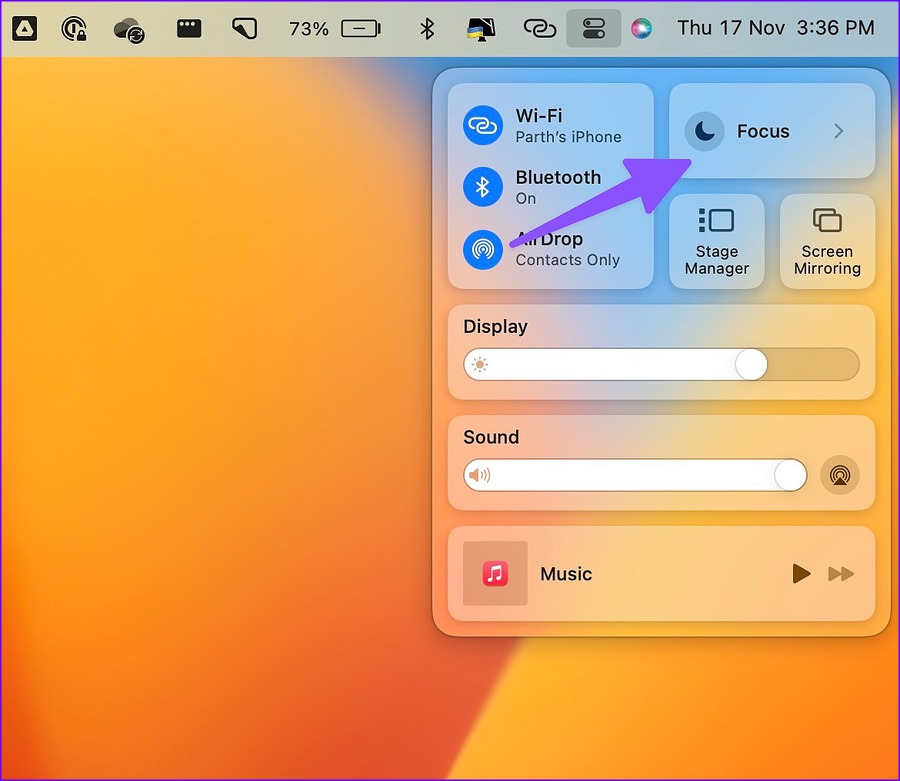
U kunt Focus ook uitschakelen via Systeeminstellingen.
Stap 1: Druk op de toetsen Command + Spatie en zoek naar Systeeminstellingen.
Stap 2: Druk op Return en selecteer Focus in de zijbalk.
Stap 3: Selecteer een focusmodus en schakel deze uit.
5. Houd apparaten dichterbij
Fysieke storingen zoals een dikke muur of deur kunnen de vindbaarheid van AirDrop van uw MacBook beïnvloeden. Als jij of je vriend bestanden probeert te verzenden via AirDrop vanuit een andere kamer, kantoor of een behoorlijke afstand, vraag de persoon dan om dichtbij je Mac te komen.
6. Controleer Firewall-instellingen
Een actieve Firewall-instelling kan alle inkomende verbindingen op uw MacBook blokkeren. Hier ziet u hoe u het kunt uitschakelen.
Stap 1: Open de Mac-systeeminstellingen (raadpleeg de bovenstaande stappen).
Stap 2: Selecteer Netwerk en klik op Firewall.
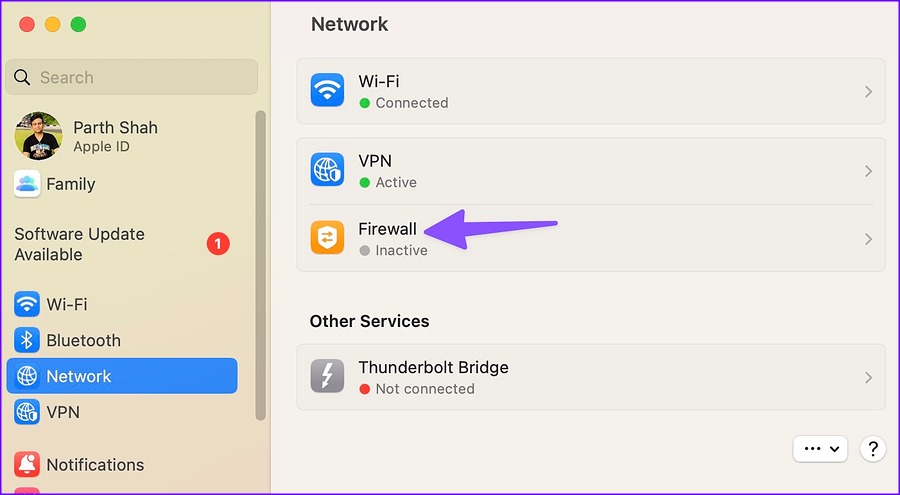
Stap 3: Klik op Opties.
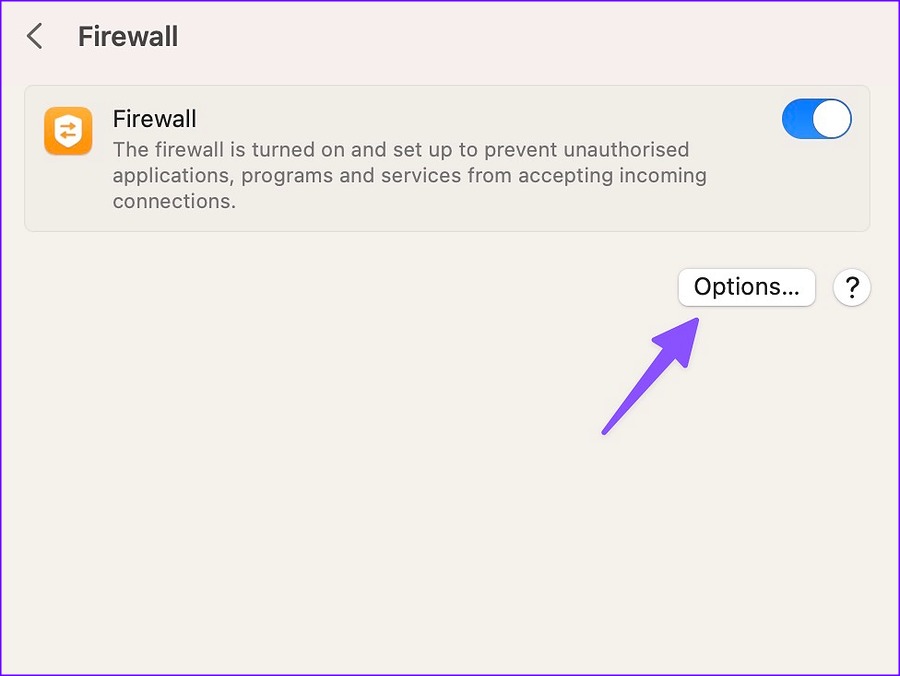
Stap 4: Schakel’Alle inkomende verbindingen blokkeren’uit.
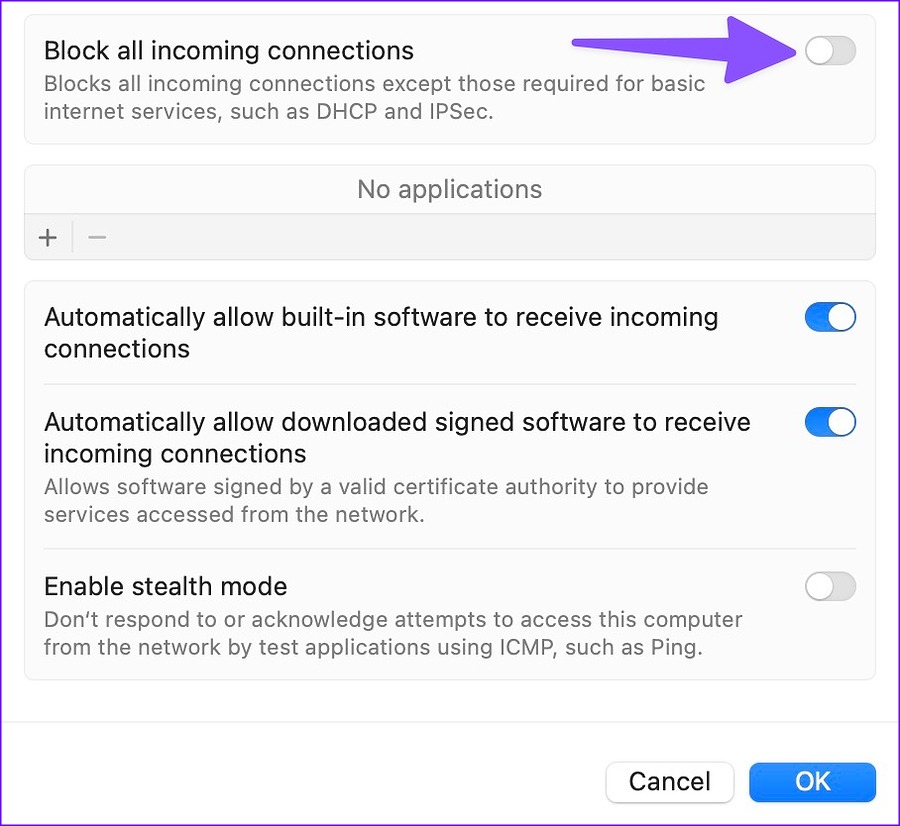
7. Reset de Bluetooth van uw Mac
Problemen met de Bluetooth van uw Mac kunnen ertoe leiden dat het apparaat niet wordt weergegeven op AirDrop. Het is tijd om Bluetooth op je Mac te resetten.
Stap 1: Druk op Command + spatiebalk en zoek naar Terminal om het te openen.
Stap 2: Plak sudo pkill bluetoothd en druk op de Return-toets.
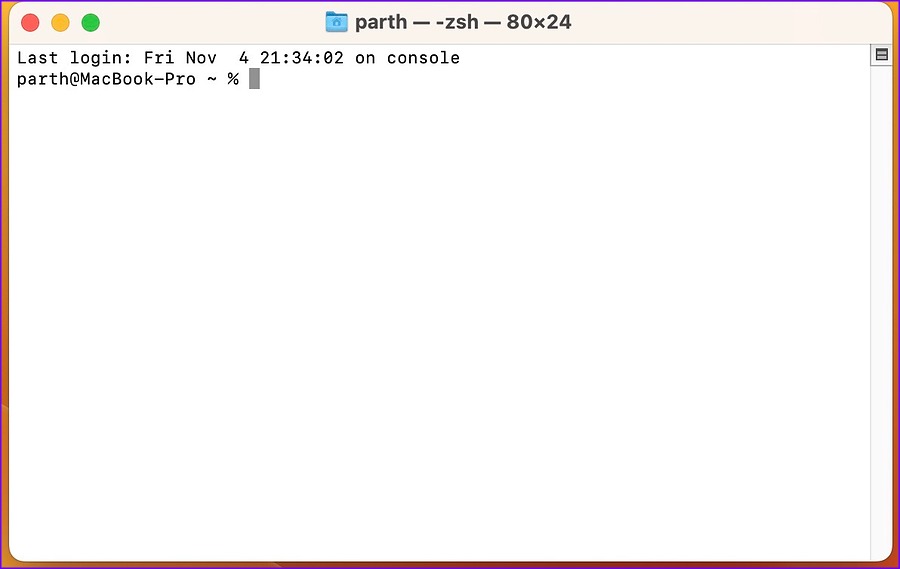
Voer het wachtwoord van uw Mac in om de opdracht te autoriseren. Het zal alle Bluetooth-apparaten loskoppelen en de Bluetooth-module van de Mac vernieuwen.
8. Update macOS
Apple brengt regelmatig updates uit om nieuwe functies toe te voegen en bugs op te lossen. MacBook die niet wordt weergegeven op AirDrop kan te wijten zijn aan een verouderde macOS-build.
Stap 1: Ga naar Systeeminstellingen en selecteer Algemeen in de linkerzijbalk op uw Mac.
Stap 2: Selecteer Software-update en download de nieuwste macOS-versie op uw MacBook.
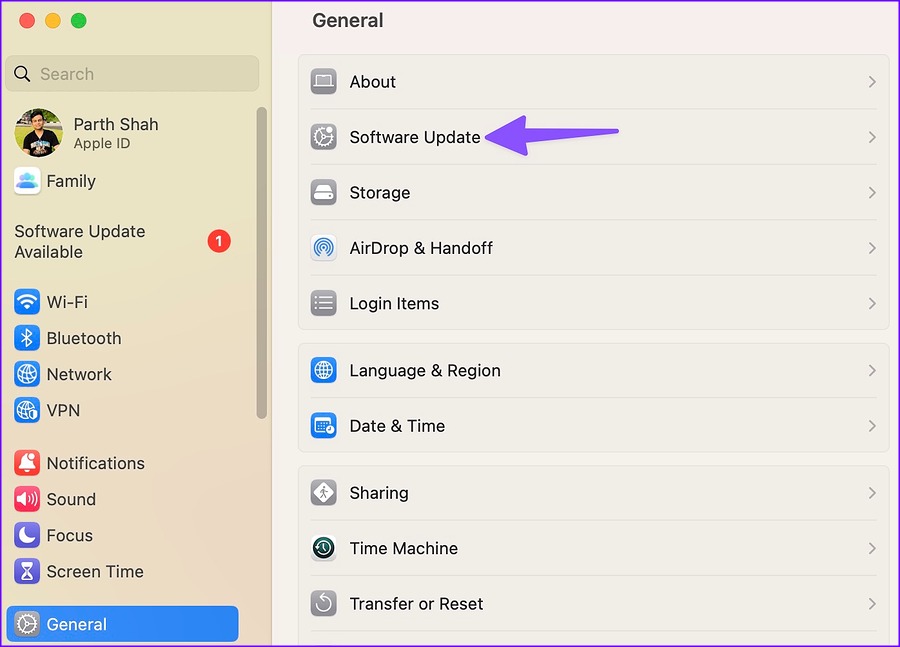
Zet uw bestanden in een mum van tijd over
In plaats van langzamere en onhandige methoden zoals datakabel te gebruiken, iCloud, of OneDrive, repareer MacBook die niet wordt weergegeven op AirDrop en deel grote bestanden zonder te zweten.

